Este sistema operativo se ha convertido en uno de los más confiables y seguros que existen en la actualidad, a pesar de no ser uno de los más utilizados a nivel mundial ofrece una gran cantidad de elementos y funciones muy interesante que ha ido llamando la atención de muchas personas en todo el mundo. Cabe destacar que es de código abierto por lo que cuenta con una gran cantidad de distribuciones disponibles.
Gracias a todo esto, este SO se puede adaptar fácilmente a las necesidades reales de cada uno de los usuarios, motivo del porque muchas personas se han interesado en agregarlo en sus ordenadores. Sin embargo, es muy posible que no tengas la más mínima idea de cómo puedes instalar Kali Linux.
Teniendo en cuenta que instalar Kali en tu PC te puede ofrecer muy buenos beneficios, y que además no requiere tantos recursos tecnológicos, por lo que puedes instalarlo fácilmente en un PC antiguo. Aquí te vamos a enseñar cuales son los requisitos mínimos que debe tener tu equipo y cómo puedes empezar a instalarlo en tu máquina desde cero. Para ello sigue detalladamente todo lo que te enseñaremos a continuación en el post.
¿Cuáles son los principales requisitos para instalar Kali Linux?
Una de las mayores preocupaciones al momento de querer instalar un SO en un ordenador, es si el equipo cumple con los requisitos necesarios para soportar el sistema. Sin embargo, como ya se mencionó anteriormente en el post, una de las principales ventajas de Linux es que no requiere de tantos recursos, por lo que los usuarios pueden utilizar un ordenador antiguo sin problema.
De acuerdo con esto, aquí te vamos a enseñar cuales son los requisitos mínimos que debe tener tu máquina para poder llevar a cabo esta instalación satisfactoriamente:
Requisitos de la computadora
Para poder instalar este SO en una computadora será necesario que esta tenga las siguientes características:
- 1 GB de memoria RAM.
- Un disco de almacenamiento de 100 MB como mínimo.
- Un procesador Pentium II o Intel Celeron.
Si tu equipo cuenta con estas características entonces podrás llevar a cabo el procedimiento de instalación de Kali Linux.
Selecciona una distribución del SO
Otro de los aspectos que debes tener muy presente al momento de querer instalar este sistema, son la cantidad de distribuciones disponibles. En el caso de Linux una de sus principales característica en la cantidad de distribuciones que tiene en el mercado, por lo que debes estar completamente seguro cuál de todas ellas es la que se adapta mejor a tus necesidades.
Para poder tomar esta decisión será necesario tener en cuenta cual es el nivel de recursos disponible que tiene el ordenador, ya que algunas distro exigen mucho más que otras. También puedes guiarte por la interfaz de cada una de ellas, por el nivel de soporte en línea que tiene, por el nivel de dificultad de la instalación, entre algunos otros detalles.
Entre algunas de las distribuciones más importantes se pueden encontrar las siguientes:
- Ubuntu: Esta versión se encuentra destinada principalmente para las personas que apenas se están iniciando con el sistema operativo, por lo que se ha convertido en una de las distros más populares en el mercado.
- Manjaro: Se encuentra dirigida principalmente para todos aquellos usuarios que tiene un poco más de conocimiento sobre este SO, por lo que su manejo es un poco más avanzado.
- Raspbian: Es ideal para todas aquellas personas seguidoras de la Raspberry Pi, por lo que esta distribución oficial tiene todos los paquetes necesarios para su correcto funcionamiento en cuenta a las aplicaciones y videojuegos.
- Arch Linux: Esta distro se ha creado pensando directamente en la arquitectura de Ubuntu y a la misma vez a la de Debian. Por lo que esta distribución también es ideal para todas aquellas personas que apenas están comenzando el camino de Linux. En cuanto a su interfaz se puede decir que es muy similar a la de Windows, por lo que podrás sentirte más tranquilo.
- Lubuntu: Considerada como una de las versiones más ligeras y que menos recursos exige, esto ha hecho que se pueda instalar fácilmente en ordenadores de mesa antiguos que para muchas personas son considerados obsoletos porque ya no soportan versiones de otros SO como Windows. Entre algunas de las aplicaciones que se usan en esta versión se pueden mencionar OpenBox y LXDE.
- Puppy Linux: También ha sido creada principalmente para todos aquellos equipos viejos que ya no cuentan con los recursos suficientes para instalar un SO moderno.
- ZOrin OS: Está basada en Ubuntu, pero esta vez cuenta con una interfaz muy similar a la de los ordenadores Mac. Esta versión se encuentra orientada principalmente para lo que son las actividades de hacking. Sin embargo, a diferencia de la mayoría de las distribuciones para poder utilizar debes pagar alrededor de 14 euros.
Como se puede ver, una de las principales ventajas de usar este sistema es que vas a contar con diferentes distro, por lo que puedes escoger aquella que más se relacione contigo, ya sea según las necesidades de tu ordenador o las tuyas.
Bootear USB con el sistema
Antes de la instalación de Linux, es muy necesario bootear un USB que permite guardar en este dispositivo la distribución del SO que se instalará, de esta manera se podrá instalar desde el arranque del ordenador la distro que se ha seleccionado.
Por lo tanto, debes buscar la distribución que quieres instalar en su sitio oficial y allí descargarla a través de un archivo ISO. Lo siguiente será descargar una aplicación que te permita “Crear el USB booteable” para esto puedes seleccionar alguna de tantas app disponibles en Internet. Sin embargo, la más recomendada para estos casos en “Rufus” pero recuerda que puedas utilizar aquella que más te guste.
Cuando hayas descargado Rufus, lo siguiente será conectar el USB al ordenador y de esa manera seleccionar el ítem de “Dispositivo” o “Nombre de la memoria externa” cuando hayas ingresado allí vas a encontrar el nombre del archivo de la distribución de Linux con el formato ISO, el cual descargaste desde el sitio oficial de la distro. Cuando lo hayas seleccionado haz clic en “Abrir” y seguidamente en “Empezar”.
Seguidamente vas a ver un aviso donde el sistema te pregunta si quieres que la aplicación de Rufus seleccione una versión anterior para el arranque de Syslinux. Aquí también vas a ver como se te indicará si quieres escribir en modo imagen ISO y finalmente te saldrá un aviso donde te pide borrar todos los datos de la memoria externa, en este caso debe pulsar en “Aceptar”.
Aprende paso a paso cómo instalar Kali Linux en tu ordenador
El procedimiento para instalar Kali Linux en tu ordenador es muy sencillo, una vez hayas verificado que la misma cuenta con las especificaciones necesarias para realizar la instalación.
Entonces simplemente debes seguir cada uno de los pasos que te vamos a indicar a continuación:
Preparar la instalación de Kali Linux
- En este caso lo primero que debes hacer es descargar desde su sitio oficial el archivo ISO de Kali Linux.
https://docs.kali.org - Ahora debes pasar el archivo a un DVD Kali Linux o en tal caso puedes hacer un booteable del sistema para realizar la instalación en USB.
- Y finalmente debes preparar el PC para arrancar desde un USB/DVD desde nuestra BIOS.
Iniciar la instalación
- Aquí se arrancará según el método que has seleccionado anteriormente, ya sea través de USB o DVD/CD, aquí te aparecerá en pantalla una vez se ha cargado el menú del sistema, si anteriormente has instalado otra versión de Linux entonces ya te parecerá familiar. Aquí encontrarás las opciones de hacer el proceso en forma gráfica o a través de una interfaz gráfica, la cual es la más recomendada de usar. Aunque esto va a depender principalmente del tipo de usuario.
- En este caso se ha seleccionado la opción más recomendada, lo siguiente será seleccionar el idioma que se quiere para realizar la instalación, también debes escoger el mapa de teclado que más te interese y que quieras utilizar.
- En el siguiente paso el programa de instalación comenzará a copiar cada uno de los archivos que crea necesario en su disco duro, aquí se instalarán diferentes interfaces de red. Vas a ver un aviso donde se te pedirá que coloques el nombre para el Hosting del sistema, aquí puedes poner el que tú quieras.
- Lo siguiente que debes hacer es crear una contraseña de seguridad, ten presente en escoger una clave de acceso lo suficientemente segura. También vas a tener la oportunidad de crear cuentas adicionales si así lo quieres.
- Ahora debes configurar tu zona horaria según tu lugar de residencia.
- En esta nueva ventana vas a tener la oportunidad de tener la instalación en el disco duro entero o si bien realizar las particiones en caso que lo quieras tener en varios disco duro. En este caso se seleccionará el disco duro completo para instalar la distribución en él. En caso que se trate de un usuario avanzado puede realizar las particiones que sean necesaria, esto en caso que quiera tener un ordenador con Windows y Linux por ejemplo.
- Una vez hayas modificado todos los pasos anteriores, aquí vas a tener una última oportunidad para asegurarte que hayas seleccionado todos los parámetros completos antes de la instalación. Una vez se inicie la instalación ya no se podrá modificar absolutamente nada debido a que se aplicaran los cambios en el disco duro y será irreversible hasta que se complete la instalación de Kali Linux. Una vez revisado todo simplemente haz clic en “Si” y “Continuar”.
- Cuando se haya llegado a esta opción se instalarán los espejos de red, para ello debes responde “Si”, en el caso que respondas que no, entonces la instalación de los repositorios en Kali Linux no será posible.
- Aquí debes de instalar el GRUB, esto te permitirá tener más de un sistema en tu disco duro, por lo tanto, debes hacer clic en la opción “si”.
- Y finalmente, te aparecerá una ventana donde se te indicará que todo se encuentra instalado correctamente, por lo que ya puedes empezar a disfrutar de tu nuevo sistema operativo, aquí solo debes hacer clic en “Continuar” para empezar a disfrutar de tu ordenador con Kali Linux.
Primeros pasos en Kali Linux ¿Cómo configurar este SO?
Una vez instalado Kali Linux en tu ordenador lo siguiente será comenzar a configurar el sistema operativo, para ello debes empezar a dar tus primeros pasos en el sistema. Al momento de empezar a utilizar la distribución vas a encontrar muchas cosas que puedes hacer, como modificar la configuración a tu gusto.
Sin embargo, en este caso vamos a explicarte los aspectos más básicos y necesarios que debes configurar al momento de comenzar a usar Kali Linux, los cuales te los explicamos a continuación:
Conecta la computadora a una red de Internet
Si acabas de instalar Kali Linux en tu ordenador entonces aún no te has conectado a una red de Internet, ten presente que este paso es muy importante. En el caso que la conexión la vayas a establecer a través de Ethernet entonces será muy sencillo, ya que solo debes conectar el cable de red al ordenador. Ahora si la conexión se realizará a través de WiFi, debes seleccionar el icono ubicado en la esquina superior derecha de tu pantalla, allí se te desplegará un menú.
En el menú vas a encontrar la opción de “Inalámbrica no conectado” con el símbolo de WiFi, esto te indicará que tu máquina aún no posee una conexión de red. Para poder conectarte a una debes hacer clic sobre esa opción para que abajo te aparezcan dos opciones más, allí haces clic sobre “Seleccionar red” para que puedas escoger la red WiFi a la que quieres conectarte.
Aquí te aparecerá una ventana donde encontrarás la lista de todas las redes inalámbricas que están disponible, selecciona aquella a la que quieres conectarte y pulsa sobre el ítem de “Conectar”. En la nueva ventana que te aparece debes introducir la contraseña de la red en caso que sea privada y nuevamente en “Conectar” después de algunos segundos si has introducido la clave de acceso correctamente tu ordenador se conectará a la red.
Consigue nuevas actualizaciones
Una vez tu ordenador se haya conectado a Internet, lo siguiente que debes hacer antes de empezar a utilizar tu nuevo sistema operativo es buscar nuevas actualizaciones. Ten en cuenta que cada vez que se instala un SO este se instala con actualizaciones pendientes por lo que es muy importante actualizarlas todas.
También hay que mencionar que en algunos casos estas actualizaciones se realizan durante la instalación, pero de igual manera vale la pena revisar. Para poder buscar las actualizaciones es necesario que selecciones el lanzador de aplicaciones ubicado en la esquina inferior izquierda.
Cuando la hayas seleccionado te aparecerá una nueva ventana con los iconos de todas las aplicaciones que están instaladas en el equipo, estas app se van a mostrar dependiendo de la distribución que tengas instalada así como el mismo menú de inicio que puede variar. Aquí debes hacer clic sobre la aplicación de “Actualización de software”.
A continuación te aparecerá una ventana donde te dice que se están comprobando las actualizaciones junto a una barra de carga, una vez el procedimiento se complete se te mostrará si hay actualizaciones de software disponible, si esto es así entonces haz clic en “Instalar ahora”.
Finalmente las actualizaciones disponibles se realizarán de forma automática, para ello primero realiza la descarga de los paquetes y después actualiza todo, en este caso se actualiza tanto las aplicaciones como la distribución. Una vez finalizado todo, se debe reiniciar el equipo para que se aplique todos los cambios.
Explora las aplicaciones preinstaladas en el sistema
Cuando se instala un sistema operativo ya sea Windows, Mac o Linux como se ha hecho esta vez, el mismo suele venir con una serie de aplicaciones preinstaladas de fábrica. Estas aplicaciones no son comerciales pero que están allí por acuerdos económicos, en el caso de Linux las apps van a depender de la distro que se haya instalado. Sin embargo, aquí encontrarás aplicaciones esenciales que vas a necesitar para que tu equipo pueda funcionar de forma básica.
Es así como encontrarás la suite ofimática de LibreOffice, posiblemente el navegador de Firefox, algún reproductor de música y vídeo, visor de fotografías, impresiones, algún tipo de juego, entre algunas otras apps que estarán allí de fábrica. Por lo tanto, algo que se recomienda cuando se comienza en este SO es que el usuario se tome un tiempo para explorar algunas de estas aplicaciones, esto le permitirá conocer aún más que tantos programas tiene allí instalados y cuál es la función de cada uno de ellos.
Instala nuevas aplicaciones
Una vez hayas revisado todas las aplicaciones con las que ya cuenta tu sistema operativo, podrás saber que otros programas te hacen falta para poder tener todo lo que necesitas para trabajar en tu ordenador, ya sea algún programa adicional de cálculo, editores de texto, programas de edición, entre muchos otros disponibles en el mercado.
Una de forma de instalar nuevas apps en Linux es a través de la tienda de aplicaciones que tenga la distribución que has instalado. Este tipo de tienda va a funcionar de forma muy similar a como funcionan la del SO de Windows y Mac, por lo que el usuario solo deberá acceder a ella e instalar aquellas que les guste. También encontrarás un buscador de aplicaciones que te permite conseguir una app en concreta, así como una sección de apps instaladas para que puedas eliminar todas aquellas que no utilizas.

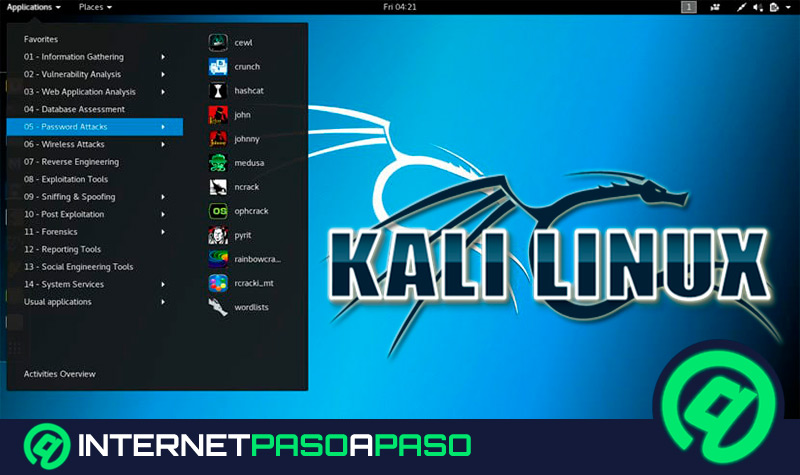
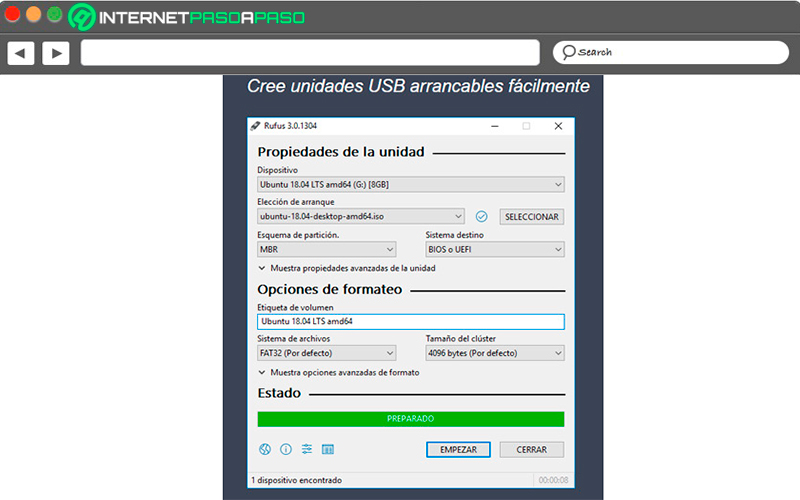
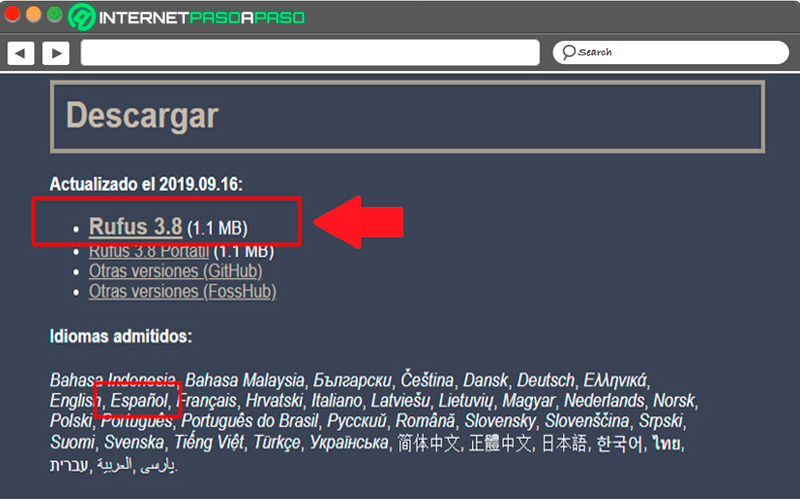
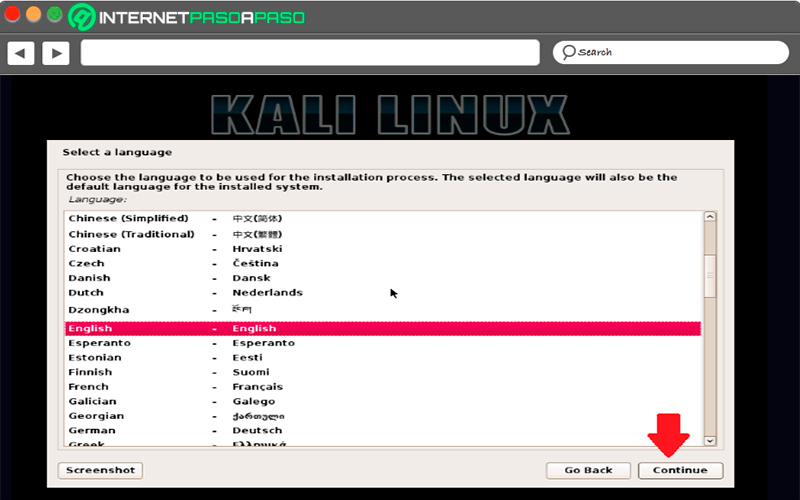
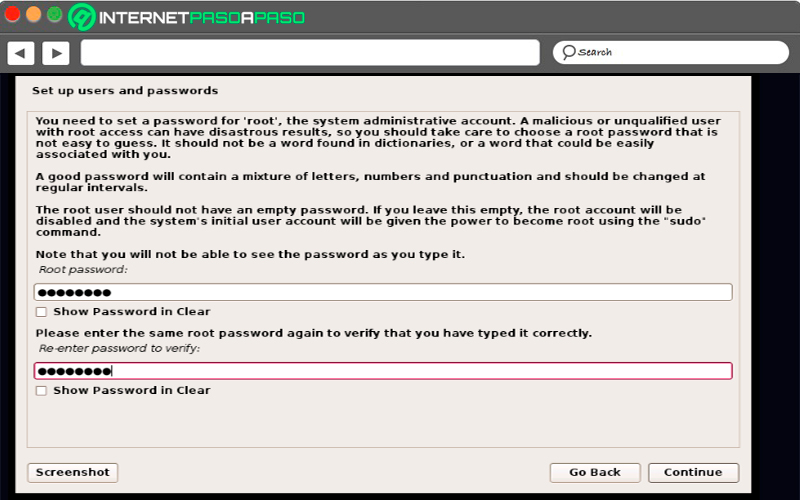
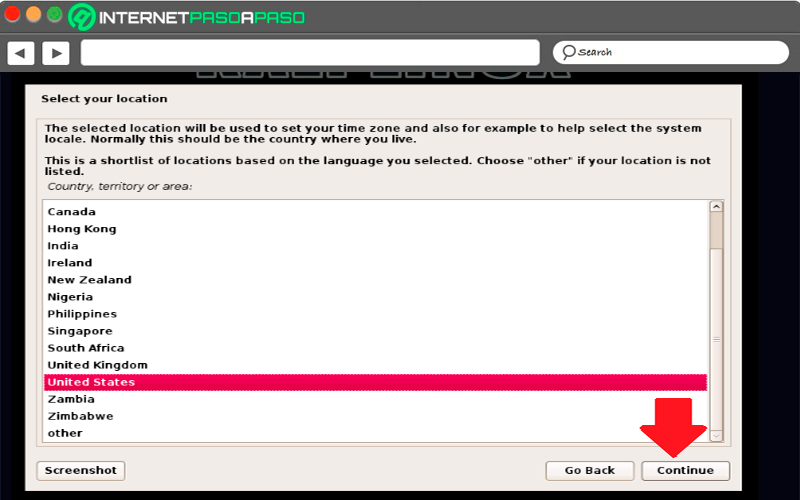
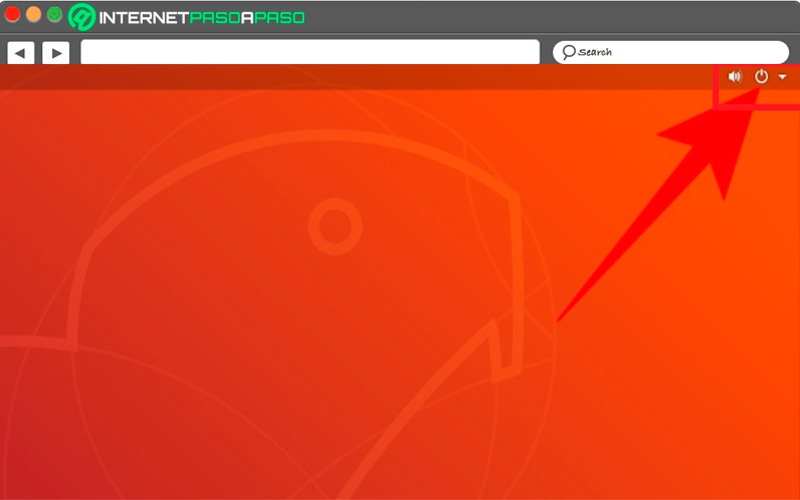
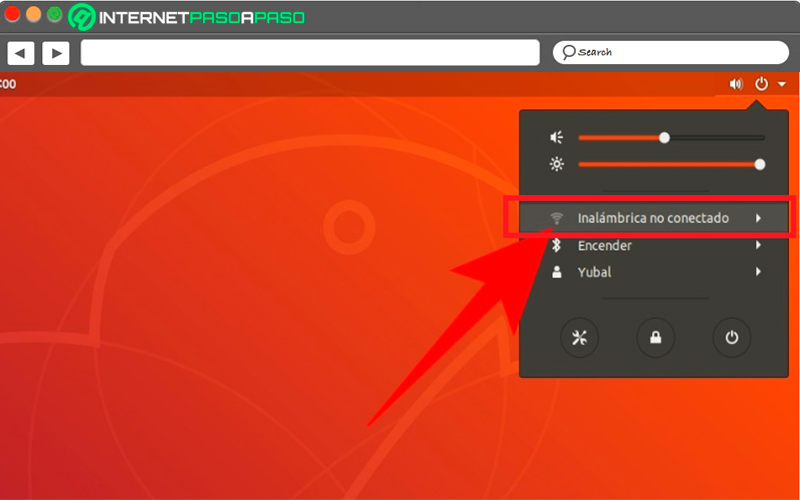
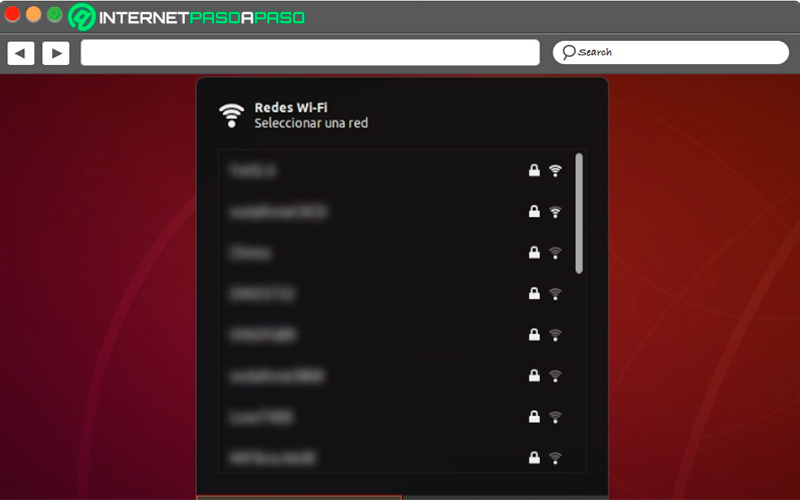
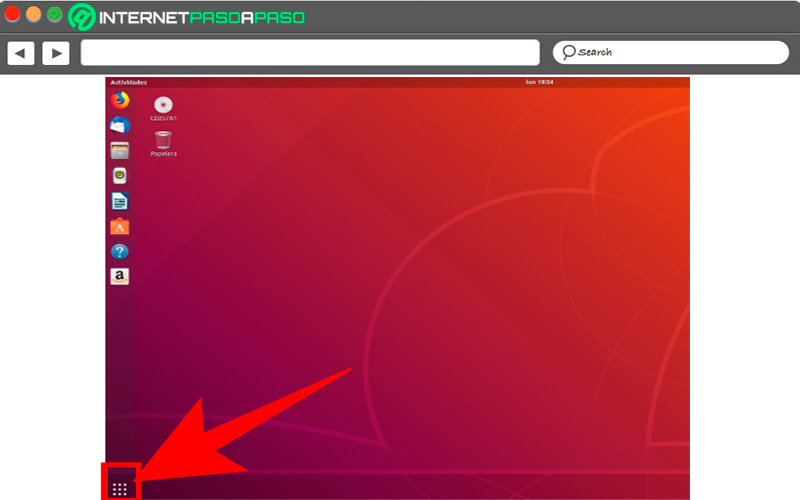
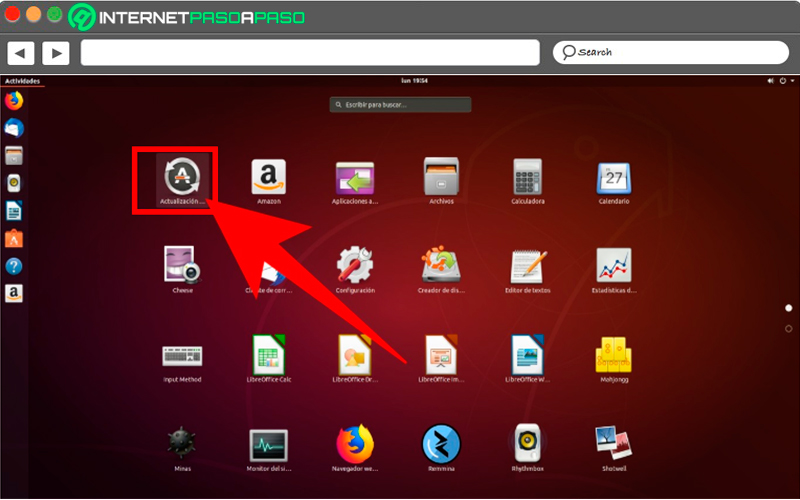
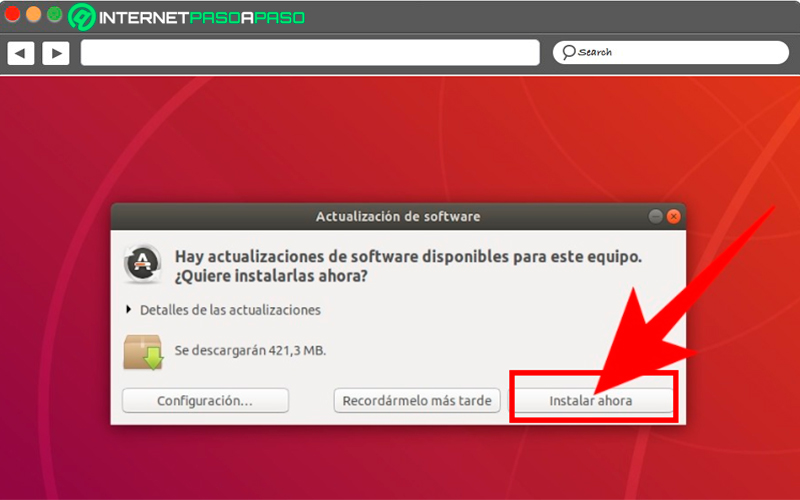
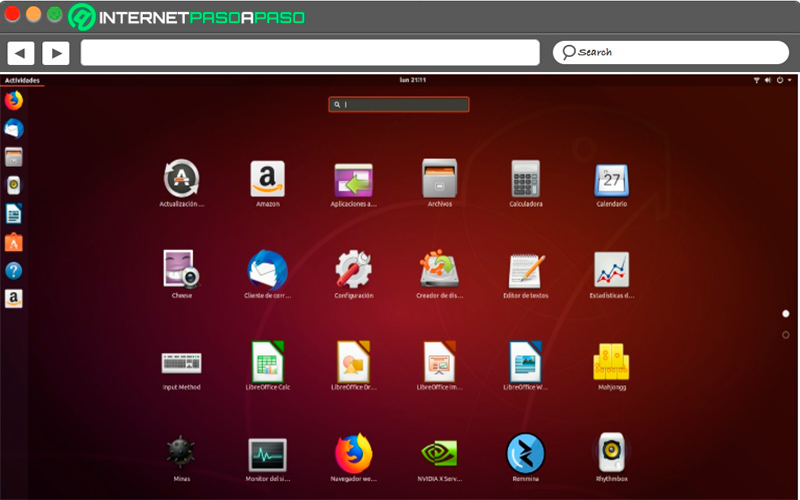
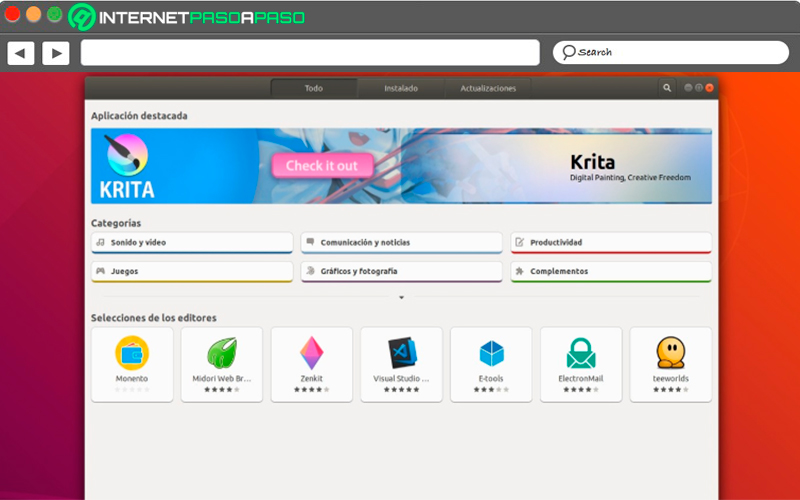





![¿Cuáles son los mejores programas y herramientas para hacer copias de seguridad en Linux? Lista [year]](https://internetpasoapaso.com/wp-content/uploads/Cuales-son-los-mejores-programas-y-herramientas-para-hacer-copias-de-seguridad-en-Linux-Lista-2021.jpg)













